Dora.ai 웹사이트를 내보내는 방법: 간단한 가이드
게시 됨: 2024-11-25Dora.ai는 사용자가 광범위한 기술 전문 지식 없이도 세련되고 현대적인 웹사이트를 만들 수 있게 해주는 직관적이고 강력한 웹사이트 빌더입니다. Dora.ai의 가장 중요한 기능 중 하나는 웹 사이트를 내보내 사이트의 콘텐츠와 디자인을 완벽하게 제어할 수 있는 기능입니다. Dora.ai 웹사이트를 내보내면 다른 곳에 호스팅하거나, 안전하게 보관하기 위해 백업하거나, 다른 플랫폼으로 마이그레이션할 수도 있습니다. 이 간단한 가이드에서는 Dora.ai 웹사이트를 내보내는 과정을 단계별로 안내해 드립니다.
Dora.ai 웹사이트를 내보내는 이유는 무엇입니까?
단계를 시작하기 전에 Dora.ai에서 웹 사이트를 내보내려는 이유를 잠시 살펴보겠습니다.
- 새 호스트로 이동 : 다른 제공업체를 통해 웹사이트를 호스팅할 수 있습니다.
- 웹사이트 백업 : 내보내기를 수행하면 로컬 컴퓨터에 저장할 수 있는 복사본이 생성되므로 데이터가 손실되지 않습니다.
- 완벽한 제어 : 내보내기를 통해 소스 코드를 수정할 수 있으므로 사이트를 더 쉽게 수정하거나 다른 플랫폼과 통합할 수 있습니다.
- 사이트 마이그레이션 : 웹사이트를 다른 콘텐츠 관리 시스템이나 플랫폼으로 이동하려는 경우 첫 번째 단계는 내보내기입니다.
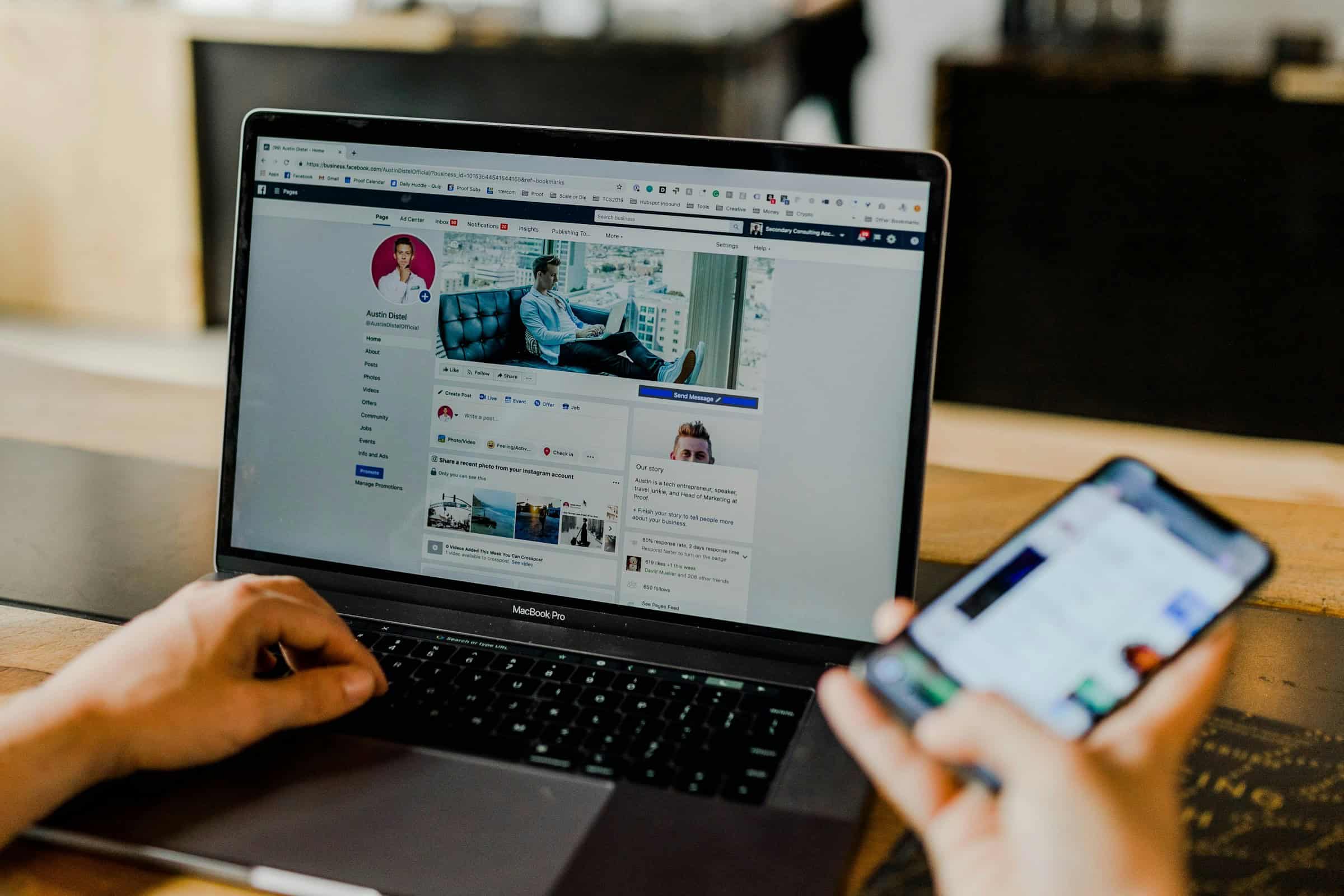
전제 조건
내보내기 프로세스를 시작하기 전에 다음 요구 사항을 충족하는지 확인하십시오.
- 관리자 접근 : 웹사이트를 내보내기 위해서는 관리자 권한으로 Dora.ai 계정에 로그인해야 합니다.
- 완전한 웹사이트 : 최종 콘텐츠, 디자인 조정, 테스트를 포함하여 웹사이트가 완벽하고 내보낼 준비가 되었는지 확인하세요.
- 내보내기 옵션 : Dora.ai는 웹사이트 전체 또는 특정 부분(HTML, CSS 등) 내보내기를 포함한 다양한 내보내기 옵션을 제공합니다. 필요에 따라 옵션을 이해했는지 확인하세요.
Dora.ai 웹사이트 내보내기를 위한 단계별 가이드
1단계: Dora.ai 계정에 로그인하세요.
Dora.ai 웹사이트를 내보내는 첫 번째 단계는 계정에 로그인하는 것입니다. Dora.ai 웹사이트를 방문하고 자격 증명을 사용하여 대시보드에 액세스하세요. 로그인한 후 내보내려는 웹사이트로 이동하세요.
2단계: 내보내기 옵션에 액세스
웹사이트 대시보드에 있으면 탐색 패널에서 "내보내기" 또는 "설정" 탭을 찾으세요. 사용 중인 Dora.ai 버전에 따라 다른 위치에 있을 수 있지만 일반적으로 설정 또는 웹사이트 관리 섹션에 있습니다.
- 대체 경로 : 일부 버전에서는 '사이트 설정' 또는 '고급 옵션' 메뉴에서 내보내기 옵션을 찾을 수 있습니다. "내보내기" 또는 "다운로드"라고 표시된 옵션을 찾으세요.
3단계: 내보내기 형식 선택
Dora.ai는 다음을 포함하여 웹사이트를 내보내기 위한 여러 형식을 제공합니다.
- HTML : 가장 기본적인 형식입니다. 웹사이트의 모든 페이지를 관련 CSS 및 JavaScript 파일과 함께 HTML 파일로 내보냅니다. 텍스트 편집기나 웹 개발 환경에서 이러한 파일을 열고 수정할 수 있습니다.
- 전체 사이트 다운로드 : 이 옵션은 전체 웹사이트(이미지, 비디오, 글꼴 및 기타 미디어 포함)를 ZIP 파일로 패키징하여 자체 서버에 업로드할 수 있습니다.
- 사용자 정의 내보내기 옵션 : Dora.ai는 사이트의 특정 부분만 내보내거나 텍스트, 이미지 또는 코드와 같은 특정 요소를 선택하는 등의 추가 옵션도 제공할 수 있습니다.
귀하의 요구에 가장 적합한 내보내기 옵션을 선택하십시오.

4단계: 웹사이트 파일 다운로드
원하는 내보내기 형식을 선택한 후 "내보내기" 또는 "다운로드" 버튼을 클릭하세요. 시스템은 귀하의 웹사이트에 필요한 모든 파일을 포함하는 압축된 아카이브(일반적으로 ZIP 파일)를 생성합니다.
- 중요 참고 사항 : 내보내기 프로세스는 웹 사이트 크기와 포함된 파일 수에 따라 몇 분 정도 걸릴 수 있습니다. 인내심을 갖고 다운로드가 완료될 때까지 브라우저 창을 닫지 마십시오.
5단계: 내보낸 파일 저장
ZIP 파일이 다운로드되면 컴퓨터의 안전한 위치에 저장하세요. 나중에 웹사이트를 복원하거나 마이그레이션해야 할 경우를 대비해 백업 폴더에 저장해 두는 것이 좋습니다.
6단계: 새 호스팅 공급자에 업로드(선택 사항)
웹사이트를 새 호스트로 이전할 계획이라면 이것이 다음 단계입니다. 새 호스팅 제공업체의 제어판이나 FTP 서버에 액세스해야 합니다. 여기에서 Dora.ai에서 다운로드한 파일을 새 호스팅 플랫폼의 올바른 디렉터리에 업로드하세요.
- FTP : 새 호스트가 FTP(파일 전송 프로토콜)를 지원하는 경우 FTP 클라이언트(예: FileZilla)를 사용하여 파일을 전송할 수 있습니다.
- cPanel : 많은 호스팅 제공업체는 "파일 관리자"를 사용하여 ZIP 파일을 업로드할 수 있는 cPanel을 제공합니다.
7단계: 내보낸 웹사이트 테스트
새 호스트에 파일을 업로드한 후 웹사이트의 URL로 이동하여 모든 것이 제대로 작동하는지 테스트하세요. 누락된 이미지, 끊어진 링크 또는 레이아웃 문제를 확인하세요. 모든 것이 괜찮아 보인다면 내보내기가 완료된 것입니다!
일반적인 문제 해결
내보내기 프로세스는 간단하지만 몇 가지 문제에 직면할 수 있습니다. 다음은 몇 가지 일반적인 문제와 해결 방법입니다.
- 끊어진 링크 : 내보낸 후 링크가 작동하지 않는 경우 모든 파일이 제대로 업로드되었는지, 미디어 파일(예: 이미지 및 비디오) 경로가 코드에서 올바르게 참조되었는지 확인하세요.
- 누락된 미디어 : 때로는 이미지, 비디오 등의 미디어 파일이 제대로 내보내지지 않을 수 있습니다. 내보낸 파일을 확인하여 모든 자산이 포함되어 있는지 확인하세요. 필요한 경우 누락된 미디어를 호스팅 서버에 수동으로 업로드하세요.
- 호환성 문제 : 내보낸 후 사이트의 모양이나 기능에 문제가 있는 경우 서버 구성의 차이 또는 추가 구성이 필요하기 때문일 수 있습니다. 도움이 필요하면 호스팅 제공업체에 문의하세요.
결론
Dora.ai 웹사이트를 내보내는 것은 웹사이트를 완전히 제어할 수 있는 간단하면서도 강력한 방법입니다. 새로운 호스팅 제공업체로 이전하든, 사이트를 백업하든, 향후 업데이트를 준비하든 내보내기 기능을 사용하면 웹사이트 파일을 안전하게 저장하고 관리할 수 있습니다.
이 가이드를 따르면 이제 번거로움을 최소화하면서 Dora.ai 웹사이트를 쉽게 내보낼 수 있는 지식을 갖게 됩니다. 각 내보내기 프로세스는 선택한 설정과 전송하려는 플랫폼에 따라 조금씩 다를 수 있다는 점을 명심하세요. 그러나 이러한 기본 단계를 염두에두면 매번 원활한 웹사이트 내보내기를 보장할 수 있습니다.
